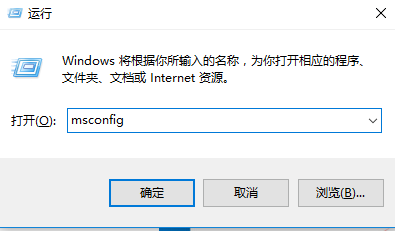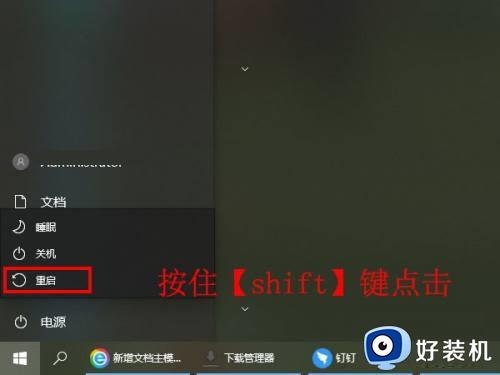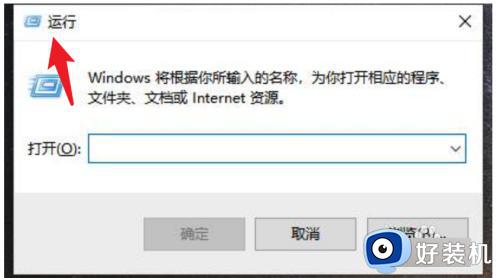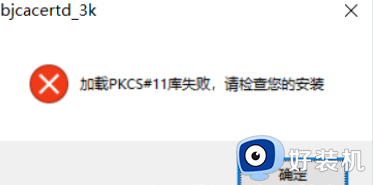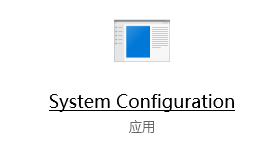win10word上次启动失败,安全模式可以帮助您怎么解决
我们在操作win10电脑办公或者学习的时候,也都会用到微软办公软件中word工具来进行文档编辑,可是每次在win10系统中打开word文档时,却总是会出现启动失败并要求在安全模式下启动的问题,对此win10word上次启动失败,安全模式可以帮助您怎么解决呢?这里小编就来教大家解决方法。
推荐下载:win10完美精简版
具体方法:
1、打开一个Word文档或PPT文档,出现提示“上次启动失败,以安全模式启动…………”点“是”进行打开文档;
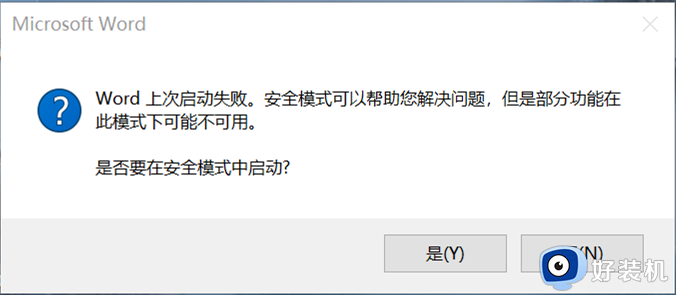
2、点工具栏上的“文件”----点“选项”;
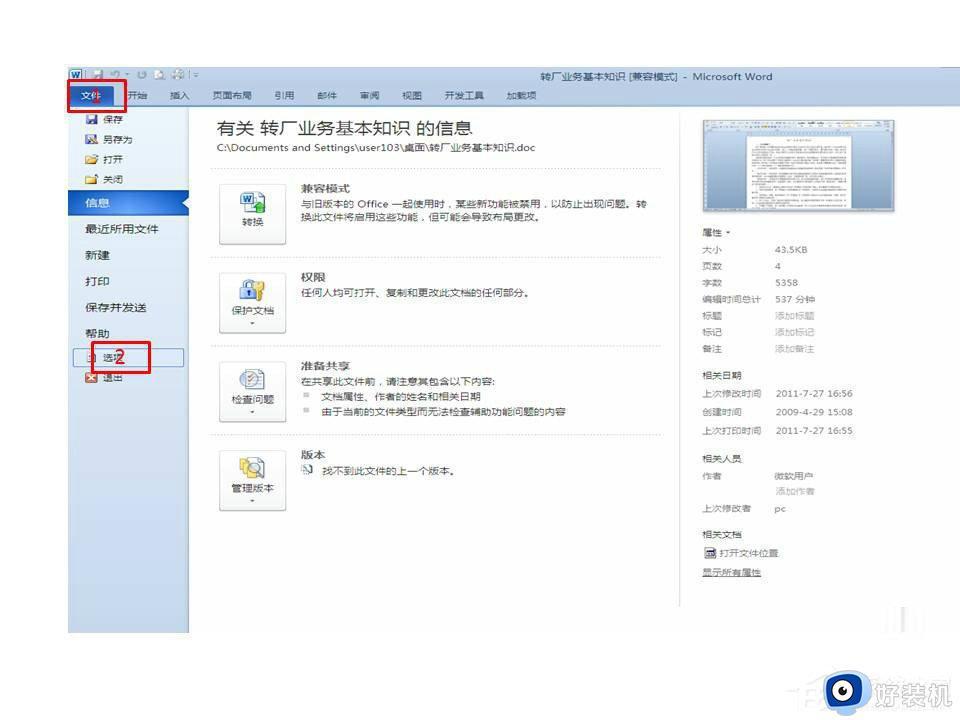
3、在弹出的选项窗中点选“信任中心”-----点选 “信任中心设置”;
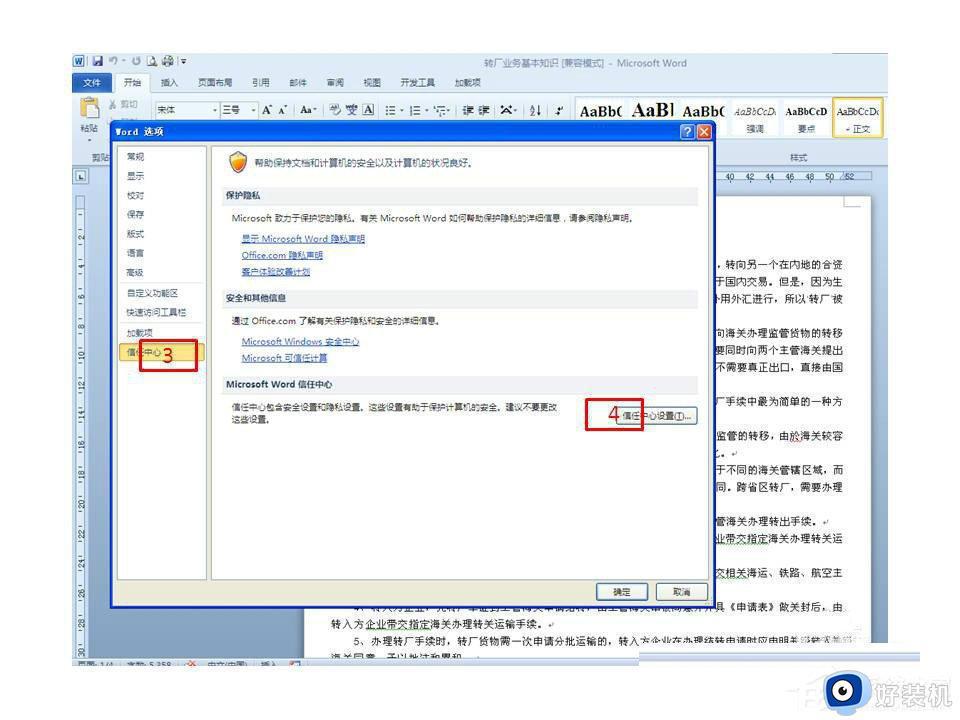
4、在信任中心对话窗中点选“文件阻止设置”-----查看打开文件类型的行为,是否是在第2个状态“在受保护的视图中打开选定的文件类型”。若是继续下一步操作;
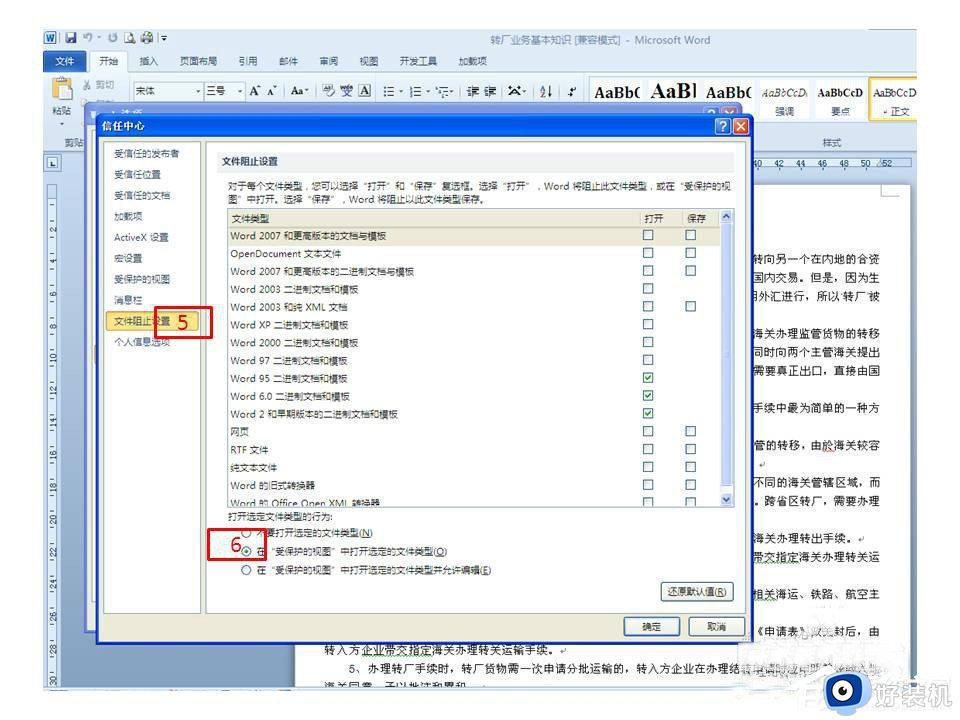
5、点选“在受保护的视图中打开选定的文件类型并允许编辑”,按“确定”;
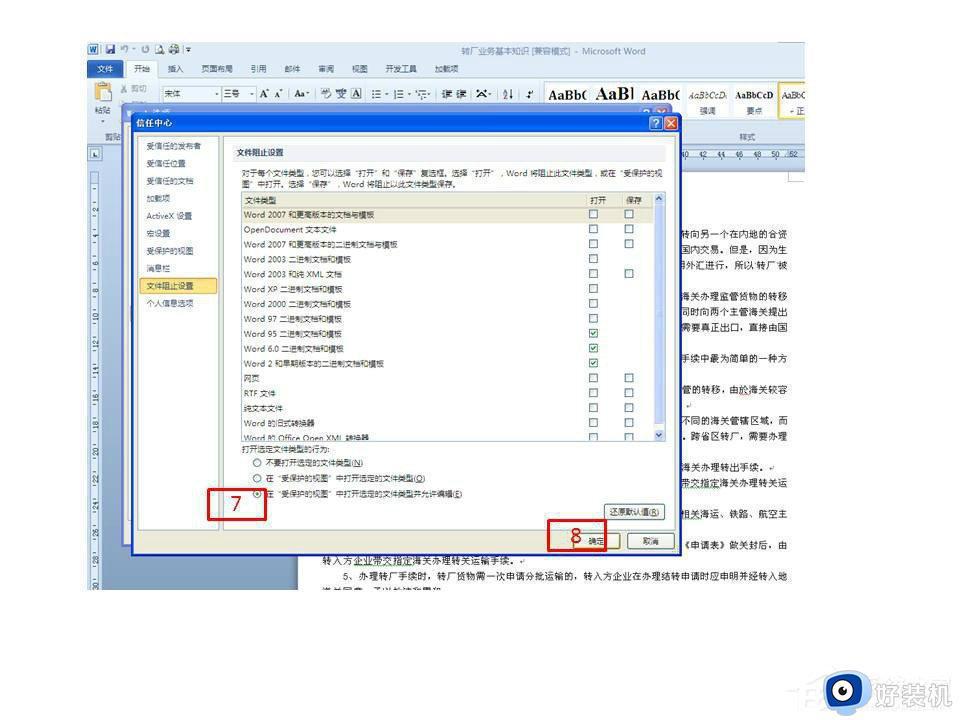
6、接着再按Word选项窗确认,关闭该文档,重新启动电脑。
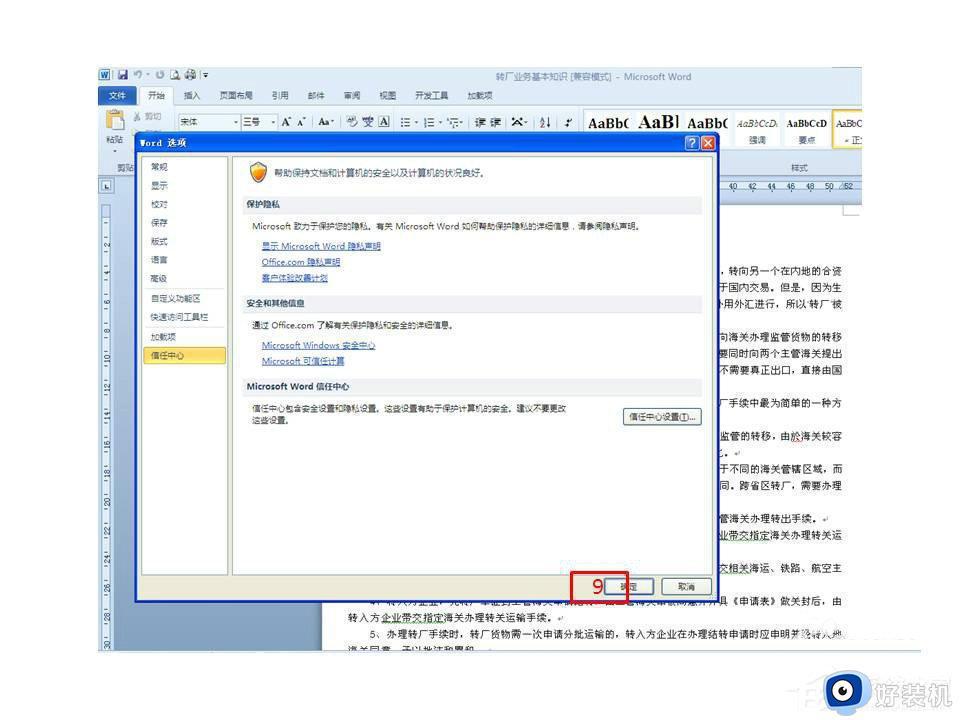
7、再次打开刚刚那个文档,不再有提示“上次启动失败,以安全模式启动。。。。。。”的提示了,一切正常运行。
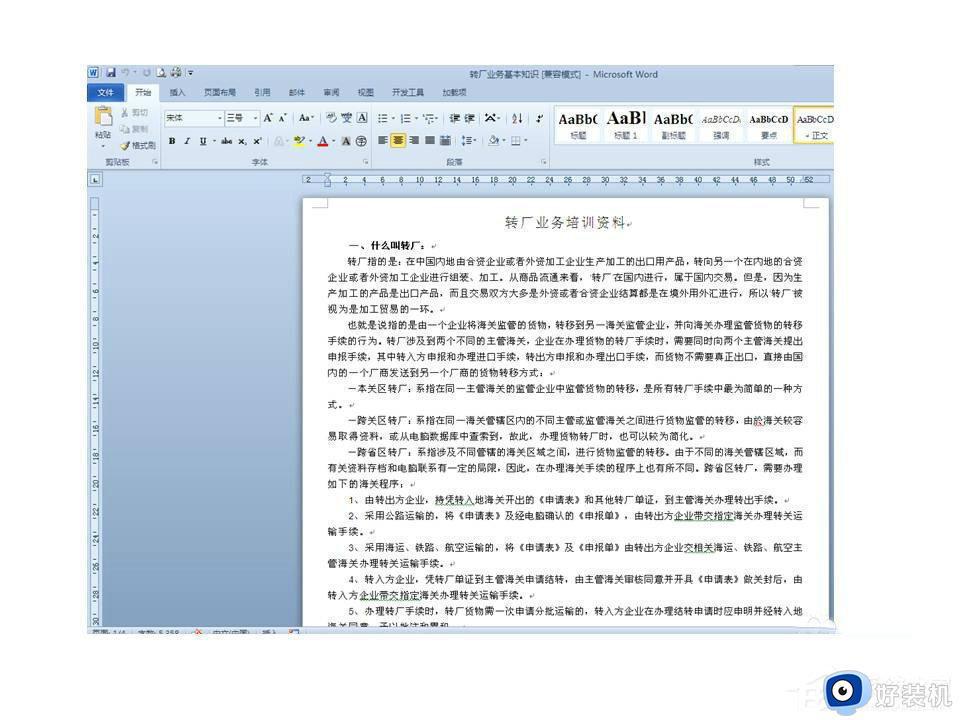
综上所述就是有关win10word上次启动失败,安全模式可以帮助您怎么解决完整步骤了,如果您也遇到此类问题,可以按照小编讲解的方法来解决,希望这些方法能帮助到大家。